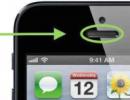Ինչ է տեղադրումը: Համակարգչի տեղադրման տեսակները և դրանց նկարագրությունը: Ինչպես տեղադրել Windows օպերացիոն համակարգեր WinNTSetup ծրագրի միջոցով Աշխատում է WinNTSetup ծրագրի հետ
Հրահանգներ
Գրեթե ցանկացած համակարգչային ծրագիր պահանջում է տեղադրում: Ծրագրերը կարող են տեղադրվել կամ սկավառակից, ֆլեշ կրիչից կամ հենց կոշտ սկավառակից: Տեղադրեք սկավառակը, որը պարունակում է համապատասխան ծրագիր DVD/CD ROM-ի մեջ: Սպասեք մի քանի վայրկյան, մինչև սկավառակի սկավառակը պտտվի և հայտնվի մենյու, որը թույլ կտա տեղադրել ծրագիրը: Էկրանին երևացող ընտրացանկը կոչվում է «Ավելացնել ծրագրակազմի մոգ»:
Առաջին տեղադրման պատուհանում կտեսնեք կարճ հաղորդագրություն, որը պետք է տեղադրվի: Ստորև կցուցադրվեն երեք հրամաններ՝ «Վերադառնալ», «Հաջորդ» «Չեղարկել»: Սեղմեք Հաջորդը: Հաջորդ պատուհանում կհայտնվի տեղեկատվությունը ծրագրի լիցենզավորման և դրա օգտագործման կանոնների մասին: Կարդացեք, նշեք «Ես համաձայն եմ ապրանքի օգտագործման պայմաններին» կողքին գտնվող վանդակը և սեղմեք «Հաջորդ»:
Այնուհետև կհայտնվի պատուհան, որտեղ դուք պետք է ընտրեք այն թղթապանակը, որտեղ տեղադրվելու է ծրագիրը: Այստեղ որևէ բան փոխելու կարիք չկա, քանի որ խորհուրդ է տրվում ծրագրեր տեղադրել «Installation Wizard»-ի առաջարկած թղթապանակում: Պարզապես սեղմեք Հաջորդը: Համոզվեք, որ սպասեք, մինչև ծրագրի տեղադրման գործընթացը ավարտվի: Տեղադրումն ավարտվելուց հետո, հավանաբար, ձեզ կառաջարկվի վերագործարկել ձեր համակարգիչը: Ձախ սեղմեք «Վերագործարկեք համակարգիչը հիմա» հրամանը: Համակարգիչը վերագործարկելուց հետո ծրագիրը լիովին պատրաստ կլինի աշխատելու:
Կան իրավիճակներ, երբ ծրագիրը գտնվում է ֆլեշ կրիչի վրա: Նման դեպքերում «տեղադրման հրաշագործը» պետք է գործարկվի ձեռքով: Դա անելու համար բացեք ֆլեշ կրիչը՝ այն միացնելով ձեր համակարգչին: Հաջորդը, բացեք թղթապանակը ցանկալի ծրագրով, գտեք «AutoRun.exe» ֆայլը: Բացեք այն: «Ծրագրի տեղադրման հրաշագործը» կմեկնարկի: Հետագա գործողությունները նման են վերը նկարագրվածներին:
Windows XP օպերացիոն համակարգի տեղադրման ավտոմատացման խնդիրը կարող է պայմանավորված լինել տարբեր պատճառներով պարբերական վերատեղադրման անհրաժեշտությամբ: Փաստորեն, ամբողջ գործողությունը հանգում է համակարգային հարցումների պատասխանները պարունակող հատուկ ֆայլի ստեղծմանը: Նման ֆայլի ստեղծումը տրամադրում են մշակողները, իսկ ստեղծման գործիքը SetupMgr.exe հավելվածն է։
Հրահանգներ
Տեղադրեք Windows XP-ի տեղադրման սկավառակը սկավառակի մեջ և նույնականացրեք «Աջակցման գործիքներ» անունով պանակը: Ընդարձակեք թղթապանակը և անջատեք Deploy.cab արխիվը ձեր օգտագործած արխիվից: Գործարկեք մասնագիտացված կոմունալ setupmgr.exe՝ Unattend.txt համակարգի պատասխան ֆայլը ստեղծելու համար:
Բաց թողեք Windows Setup Manager հավելվածի պատուհանը՝ սեղմելով «Հաջորդ» և ստուգեք «Նոր» վանդակը «Պատասխանի ֆայլ» բաժնում երկխոսության վանդակում: Հաստատեք ձեր ընտրությունը՝ սեղմելով «Հաջորդ» կոճակը և կիրառեք «Ավտոմատ տեղադրման» վանդակը «Տեղադրման տիպ» խմբում՝ նոր կառավարչի երկխոսության դաշտում: Անցեք հաջորդ երկխոսության տուփին, սեղմելով «Հաջորդ» կոճակը և նշեք ձեր օգտագործած Windows XP օպերացիոն համակարգի տարբերակի վանդակը: Խնդրում ենք նկատի ունենալ, որ տեղադրման այս ավտոմատացված ընթացակարգը հնարավոր է միայն Windows 200-ում և XP-ում: Թույլատրեք OS-ի տարբերակի ընտրությունը՝ սեղմելով «Հաջորդ» կոճակը և նշեք ցանկալի ավտոմատ տեղադրման եղանակի վանդակը: Հաստատեք ձեր ընտրությունը՝ սեղմելով «Հաջորդ» կոճակը և նշեք օպերացիոն համակարգի բաշխման ֆայլերի ցանկալի գտնվելու վայրը: Թույլատրել կատարված փոփոխությունների կիրառումը` սեղմելով «Հաջորդ» կոճակը:
Կան բառեր, որոնք մեկից ավելի իմաստ ունեն. Օրինակ ինչ է նշանակում ինստալացիա բառը։ Կոնկրետ ի՞նչ է դա նշանակում։ Երբեմն լսում ենք, որ ինչ-որ տեղ ցուցահանդես է եղել, որտեղ ներկայացված են այսինչ նկարչի ինստալյացիաները, հետո, երբ նայում ենք համակարգչին, էկրանին տեսնում ենք «Ծրագրի տեղադրում» մակագրությունը։ Մենք տանը մասնագետ ենք կանչում, որպեսզի փոխարինի սանտեխնիկան և նորից լսենք նրանից առեղծվածային բառը տեղադրում; Ինտերնետում աշխատանք ենք փնտրում և անսպասելիորեն հանդիպում ենք այնպիսի գործունեության ոլորտ, ինչպիսին է տեղադրումը և սպասարկումը... Դե, իմ գլուխը պտտվում է այս ունիվերսալ բառից։ Մինչդեռ ամեն ինչ պարզ է ու պարզ, եթե գիտես դրա իմաստը։
Լույսի տեղադրումներ
Վերջերս լույսի ինստալացիաները հատկապես տարածված են դարձել ամբողջ աշխարհում։ Նման արտասովոր արվեստի առարկաները գտնվում են մոլորակի բազմաթիվ մայրաքաղաքներում և խոշոր քաղաքներում։

Տարբեր ձևերի և գույների փայլուն առարկաները քաղաքի փողոցներին և հրապարակներին տալիս են ֆանտաստիկ տոնական տեսք: Ըստ երևույթին, արվեստի այս ձևը մեծ ապագա ունի:
Առավել ունիվերսալ կոմունալ ծառայություններից մեկը WinNTSetup-ն է: Այն կարող է կարևոր դեր խաղալ այն իրավիճակներում, երբ անհրաժեշտություն կա տեղադրել Windows օպերացիոն համակարգերի վերջին տարբերակներից որևէ մեկը համակարգչային սարքի վրա: Այս ծրագրի օգնությամբ հնարավոր է առանց դժվարության նման պրոցեդուրա իրականացնել։
Կոմունալը կլինի անփոխարինելի օգնական շատ այլ իրավիճակներում: Այն օգտագործվում է բազմաթիվ խնդիրներ լուծելու համար։ Այն օգտակար կլինի ցանկացած օգտագործողի համար, ով հետաքրքրված է համակարգիչներով: WinNTSetup-ը չի պահանջում տեղադրում և այն կարող է ներբեռնվել ձեր համակարգչի սարքում բացարձակապես անվճար:
Դուք կարող եք շատ ժամանակ ծախսել՝ պարզելու այս օգտակար ծառայության հնարավորությունները: Այժմ մենք կխոսենք այն մասին, թե ինչպես տեղադրել Windows 10-ը՝ օգտագործելով այն:
Ինչպես տեղադրել Windows 10 օպերացիոն համակարգը WinNTSetup ծրագրի միջոցով
Այս օգտակար ծրագիրը ձեր համակարգչի սարքում ներբեռնելու համար կարող եք հետևել http://www.winntsetup.com/?page_id=5 հղմանը դեպի պաշտոնական ինտերնետային ռեսուրս և սեղմել Get WinNTSetup:
Ներբեռնման պատուհանում սեղմեք WinNTSetup3.zip: WinZip ֆայլ.

Բացվող էջում դուք պետք է ընտրեք WinNTSetup3:
Այս օգտակար ծրագիրը սկզբում նման կլինի արխիվացված ֆայլի: Անհրաժեշտ է իրականացնել unzipping ընթացակարգը.
Եթե համակարգչային սարքն ունի նախապես տեղադրված վաթսունչորս բիթանոց օպերացիոն համակարգ, ապա դուք պետք է ընտրեք WinNTSetup_64.exe ֆայլը և բացեք այն:
Հիմնական կոմունալ պատուհանը կբացվի նոր էջում:
Այս փուլում դուք պետք է այցելեք ձեր համակարգչի սարքի սկավառակի կառավարման բաժինը:

Սկավառակները կհայտնվեն նոր պատուհանում: Դրանց թվում կլինի այն, որի վրա օգտատերը ցանկանում է տեղադրել նոր օպերացիոն համակարգ։
Նախքան Windows 10-ը տեղադրելը, նախ պետք է ստեղծեք անհրաժեշտ ծավալով բաժին: Այն կարող է սահմանվել 350 մեգաբայթ:
Նոր բաժանմունք ստեղծելուց հետո անհրաժեշտ է աջ սեղմել դրա վրա և հրամանների ցանկից ընտրել Make Partition Active:
Այն վայրում, որտեղ հատկացված տարածք կա, կտեղադրվի Windows 10 օպերացիոն համակարգը։
Աշխատում է WinNTSetup-ի հետ
Կոմունալ ծրագրի գլխավոր էջում դուք պետք է գտնեք Windows-ի տեղադրման ֆայլերի ուղին և սեղմեք Ընտրել:

Նոր պատուհանի ցանկից ընտրեք install.wim ֆայլը: Այնուհետև կտտացրեք Բացեք:

WinNTSetup կոմունալ պատուհանում դուք պետք է ընտրեք սկավառակը, որի վրա կտեղադրվի Windows 10 բեռնման ֆայլը:
Նոր էջում անհրաժեշտ է ընտրել ստեղծված սկավառակը և սեղմել Ընտրել թղթապանակը։
Այնուհետև դուք պետք է ընտրեք սկավառակը, որտեղ տեղադրվելու է Windows 10-ը:
Դուք պետք է ընտրեք համապատասխան սկավառակը:
Նոր պատուհանում դուք պետք է սեղմեք Ok:
Ծրագիրը կսկսի ավտոմատ կերպով բացել Windows ֆայլը:
Այս փուլում օպերացիոն համակարգի տեղադրումը կարելի է համարել ավարտված։ Համակարգչային սարքը կվերագործարկվի:
Համակարգչային սարքը բեռնելիս պետք է մուտք գործել BIOS-ի միջոցով և ընտրել կոշտ սկավառակը գործարկելու առաջնահերթությունը:
Սրանից հետո կսկսվի նոր օպերացիոն համակարգի տեղադրման վերջնական փուլը։
Պատուհանում, որտեղ դուք պետք է մուտքագրեք բանալին, սեղմեք Do later:

Հայտնվող էջում ընտրեք Բաց թողնել այս քայլը:
Օպերացիոն համակարգի տեղադրման գործընթացը ավարտելու համար կարող եք ստեղծել տեղական հաշիվ:
Windows 10-ը հետագայում կբեռնվի:
Սկավառակի կառավարման բաժնում տեղեկատվություն կհայտնվի, որ մեր օպերացիոն համակարգը կարող է բացարձակապես նորմալ գործել:
Թույն
Tags:
Ոչ շատ օգտվողներ գիտեն, թե ինչպես ճիշտ օգտագործել WinNTSetup ծրագիրը: Այն օգտակար է և կարող է օգտագործվել նույնիսկ ցանկացած Windows օպերացիոն համակարգի տեղադրման համար:Ծրագրեր 4.81 14
Վլադիմիր
Հոդվածում խոսվում է այն մասին, թե ինչ է տեղադրումը, ինչու է անհրաժեշտ այս գործընթացը և նկարագրում է խաղերի և ծրագրերի տեղադրումը:
Թվային դարաշրջան
Մեր օրերում համակարգիչները գնալով ավելի են տարածվում, շատերն այլևս չեն պատկերացնում կյանքն առանց դրանց, և գրեթե բոլոր ձեռնարկությունները անցել են էլեկտրոնային փաստաթղթերի կառավարման: Սակայն ընդամենը 15 տարի առաջ ոչ բոլորը կարող էին պարծենալ, որ ունեն տնային համակարգիչ կամ գերարագ անսահմանափակ ինտերնետ հասանելիություն: Իսկ նոր ծրագրերի մշակումը շատերի համար դարձել է եկամտաբեր բիզնես՝ բերելով միլիարդներ: Եթե նայեք աշխատաշուկայում պահանջարկ ունեցող մասնագիտությունների վիճակագրությանը, ապա ամեն տարի պահանջվում են ավելի ու ավելի շատ ծրագրավորողներ և նմանատիպ այլ մասնագետներ։
Եվ դա բնական է, քանի որ նույնիսկ ամենահզոր և ժամանակակից համակարգիչն առանց ծրագրերի ոչ այլ ինչ է, քան թանկարժեք չիպերի հավաքածու: Օպերացիոն համակարգերը և ծրագրերը մի տեսակ շերտ են մարդու և մեքենայի միջև, որոնք ծառայում են նրանց փոխազդեցությանը: Բայց որպեսզի ծրագրերն աշխատեն, դրանք նախ պետք է տեղադրվեն, քանի որ դուք չեք կարող պարզապես մի շարք ֆայլեր փոխանցել ձեր համակարգչին և ակնկալել, որ ամեն ինչ ինքն իրեն կաշխատի, այդ իսկ պատճառով դրանք պետք է ճիշտ տեղադրվեն: Այսպիսով, ինչ է տեղադրումը: Ինչպիսի՞ն է այն և ինչի՞ն է այն անհրաժեշտ: Մենք դա կպարզենք:
Տեղադրում

Նախքան այս հարցին պատասխանելը, արժե մի փոքր խորանալ, թե ինչպես են աշխատում ծրագրերը: Իր մաքուր ձևով, դրանցից որևէ մեկը միավորների և զրոների հաջորդականությունների շարք է, որը համակարգչի կամ այլ սարքի պրոցեսորը մեկնաբանում է որոշակի հրամանների մեջ: Բայց նման ծրագրերը տարածված էին շատ վաղուց, երբ համակարգիչները չունեին գրաֆիկական ինտերֆեյս և ուղղակիորեն «սնվում» էին ծրագրերով։
Բայց հիմա, եթե նայեք գրեթե ցանկացած ծրագրակազմ, ապա բացի ինտերֆեյսից, դուք կնկատեք շատ այլ բաներ՝ լրացուցիչ տառատեսակներ, լեզվական փաթեթներ, օգնության ֆայլեր, թարմացումների առցանց ստուգում և շատ ավելին: Այս ամենը թաքնված է հատուկ համակարգի գրադարաններում, և դրանք պետք է ճիշտ պատճենվեն: Ճիշտ է, տեղադրումը կարող է տարբեր լինել, բայց առաջին հերթին: Այսպիսով, ինչ է տեղադրումը:
Սահմանում
Գրեթե բոլոր ծրագրերն առաքվում են սեղմված կամ փաթեթավորված ձևով, ինչը բնական է, քանի որ շատ ավելի հեշտ է ներբեռնել մեկ տեղադրման արխիվ և ստանալ այն ամենը, ինչ անհրաժեշտ է դրանից, քան տասնյակ, կամ նույնիսկ հարյուրավոր տարբեր ֆայլեր ներբեռնելը կամ պատճենելը: Օրինակ, պարզապես նայեք որևէ ծրագրաշարի կատալոգին՝ հարց տալու համար. «Ի՞նչ է տեղադրումը»:

Տեղադրումը պատճենման գործընթաց է վերջնական օգտագործողի համակարգչում: Այն չի կարելի անվանել սովորական պատճենում ֆայլային համակարգում, քանի որ տեղադրման գործընթացում հատուկ ծրագիր (փաթեթի կառավարիչ) ստուգում է համակարգիչը համատեղելիության, անհրաժեշտ ուղեկցող ծրագրաշարի առկայության և այլնի համար:
Այնուհետև տեղադրողը ֆայլերը տեղադրում է սկավառակի վրա անհրաժեշտ հաջորդականությամբ, անհրաժեշտության դեպքում ստեղծում է լրացուցիչ դիրեկտորիաներ, գրառումներ է կատարում ռեեստրում, գործարկում, համակցված ֆայլեր և այլն: Այսպիսով, հիմա մենք գիտենք, թե ինչ է ծրագրի տեղադրումը:
Ինչպես տեսնում եք, այս գործընթացի ընթացքում համակարգիչը կատարում է բազմաթիվ գործողություններ, թեև օգտատերը, ամենից հաճախ, չի նկատում դրանցից որևէ մեկը։ Հարկ է նաև նշել, որ մենք այս տերմինը կօգտագործենք plug-ins-ի և դրայվերների հետ կապված, թեև դրանք իրենք ծրագրեր չեն:
Տեսակներ

Կան նաև տեղադրման մի քանի հիմնական տեսակներ. Եվ չնայած նրանք նույն գործն են անում, նրանց մեթոդները մի փոքր տարբեր են: Իսկ այն հարցը, թե ինչ է ծրագրային ապահովման տեղադրումը, քննելիս արժե նշել ամենատարածվածները։
Օրինակ, «լուռ» տեղադրումն իրականացվում է առանց թռուցիկների և այլ բաների ցուցադրման: Օգտագործողը սկսում է գործընթացը և որոշ ժամանակ անց պարզապես ստանում է օգտագործման համար պատրաստ ծրագիր:
Ավտոմատ տեղադրումը (ամենատարածվածը) տեղի է ունենում առանց մարդու միջամտության, իհարկե, բացառությամբ բուն գործարկման և որոշ պարամետրերի, օրինակ, հրահանգներ, թե որտեղից հանել ծրագրաշարը, ստեղծել դյուրանցում գործարկման համար և այլն:
Ձեռքով տեղադրումը տարբերվում է նրանով, որ այն պահանջում է բազմաթիվ բարդ քայլեր:
Կան նաև այնպիսիք, որոնք պարտադիր չեն, և ամբողջ տեղադրումը բաղկացած է միայն նրանից, որ նրանք պարզապես ինքնուրույն պատճենում են ֆայլերը կոշտ սկավառակի վրա: Այսպիսով, հիմա մենք գիտենք, թե ինչ է ծրագրի տեղադրումը:
Խաղեր
Համակարգչային խաղերը վաղուց դադարել են լինել ինչ-որ մանկական կամ պարզունակ զվարճություն: Սա եկամտաբեր բիզնես է, և շատ խոշոր ընկերություններ տասնյակ կամ նույնիսկ հարյուրավոր միլիոններ են ծախսում հաջորդ խաղալիքը ստեղծելու վրա, որը մի քանի անգամ ավելի շատ շահույթ է բերում:
Այսպիսով, ինչ է խաղի տեղադրումը: Ըստ էության, սա նույնն է, ինչ տեղադրել մեկ այլ ծրագիր: Այս գործընթացի ընթացքում խաղի նյութերը (մոդելներ, ձայն, հյուսվածքներ և այլն) և գործարկվող ֆայլերը պատճենվում են կոշտ սկավառակի վրա, որոնք ամբողջը հավաքում են եռաչափ կառավարվող պատկերի մեջ: